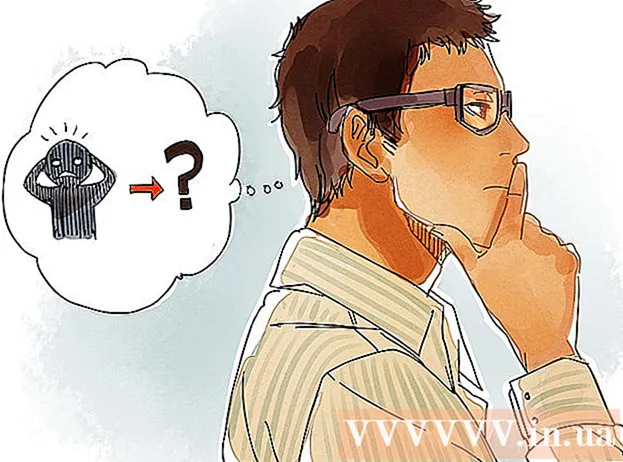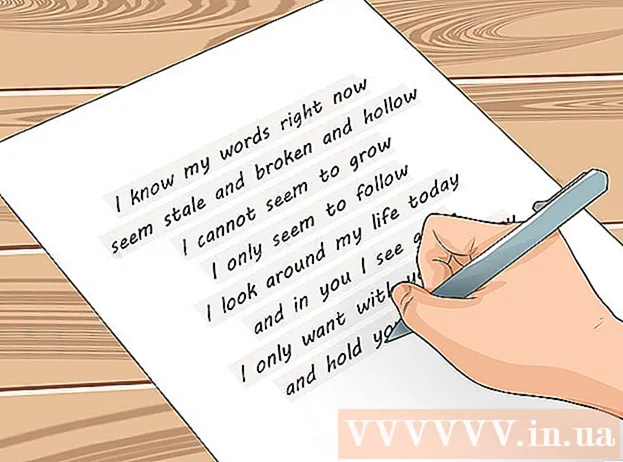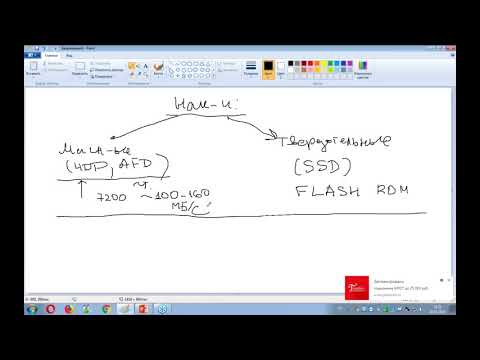
Съдържание
Твърдите дискове са основата на нашите изчисления. Използването на компютри е равносилно на манипулиране на данни, а твърдият диск е място, където можем да съхраняваме всички наши данни; фотоалбуми, музика, работни документи, електронна поща и др. Повечето компоненти в компютъра не са механични. Те не се износват като механично устройство (например автомобил). Но вашият твърд диск е едно от малкото електронни устройства с механични части в съвременната обработка на данни и затова е предопределено да бъде първият, който умре. Важно е да можете да забележите признаците на сриващ се твърд диск, защото може да нямате бюджета за цялостна система за архивиране, като запазвате всички тези данни, преди да бъдат загубени - понякога завинаги и да не получите повече обратно, каквото искате да платите за него .
Стъпвам
 Опитайте се да определите кога твърдият диск ще спре да работи, преди да започне действително. Това не винаги е възможно и понякога твърдият диск просто спира да работи - но все пак е важно да следите за симптомите на неизправност на предстоящия твърд диск, за да имате възможност да архивирате данните си и да получите професионална помощ. Твърдите дискове са изключително чувствителни хардуерни елементи, така че не ги отваряйте, за да ги погледнете, освен ако не знаете какво правите. И се уверете, че когато отворите частта, плочите не са изложени на външния въздух - твърдите дискове могат да се отварят само в помещения без прах (Клас 100), в противен случай те почти незабавно ще бъдат унищожени от прах. Много по-лесно (и по-евтино) е да архивирате, отколкото да възстановите данните си. Веднага щом забележите някакви индикации, че устройството ще се повреди, е важно да имате или да създадете резервно копие. Когато устройството се повреди, можете да заявите гаранцията, ако все още я имате, или да си купите ново устройство, за да можете да продължите напред. Възстановяването може да струва хиляди и хиляди долари без гаранция, че всички данни ще бъдат възстановени; определено е смешна сума за плащане, но не можете да направите много повече, освен да пазарувате и да се опитате да получите най-добрата цена. Разходите за прехвърляне на резервно копие на чисто ново устройство са много по-малко, отколкото да поискате специалист по данни да направи същото за вас.
Опитайте се да определите кога твърдият диск ще спре да работи, преди да започне действително. Това не винаги е възможно и понякога твърдият диск просто спира да работи - но все пак е важно да следите за симптомите на неизправност на предстоящия твърд диск, за да имате възможност да архивирате данните си и да получите професионална помощ. Твърдите дискове са изключително чувствителни хардуерни елементи, така че не ги отваряйте, за да ги погледнете, освен ако не знаете какво правите. И се уверете, че когато отворите частта, плочите не са изложени на външния въздух - твърдите дискове могат да се отварят само в помещения без прах (Клас 100), в противен случай те почти незабавно ще бъдат унищожени от прах. Много по-лесно (и по-евтино) е да архивирате, отколкото да възстановите данните си. Веднага щом забележите някакви индикации, че устройството ще се повреди, е важно да имате или да създадете резервно копие. Когато устройството се повреди, можете да заявите гаранцията, ако все още я имате, или да си купите ново устройство, за да можете да продължите напред. Възстановяването може да струва хиляди и хиляди долари без гаранция, че всички данни ще бъдат възстановени; определено е смешна сума за плащане, но не можете да направите много повече, освен да пазарувате и да се опитате да получите най-добрата цена. Разходите за прехвърляне на резервно копие на чисто ново устройство са много по-малко, отколкото да поискате специалист по данни да направи същото за вас.  Внимавайте за странни шумове. Ако понякога чувате странни шумове от трошене и тракане, това означава, че задвижването е било непоправимо повредено - например, ако главата се е разбила, което често се случва. Или може просто двигателят на твърдия диск да е счупен или вашето устройство да издава шлифовъчни звуци поради шумни лагери. Ако чуете странни звуци, действайте много бързо - вероятно нямате много време.
Внимавайте за странни шумове. Ако понякога чувате странни шумове от трошене и тракане, това означава, че задвижването е било непоправимо повредено - например, ако главата се е разбила, което често се случва. Или може просто двигателят на твърдия диск да е счупен или вашето устройство да издава шлифовъчни звуци поради шумни лагери. Ако чуете странни звуци, действайте много бързо - вероятно нямате много време.  Следете за изчезващи данни и грешки на диска. Не можете да запазите документ? Или сте сигурни, че вчера сте имали файл на работния си плот, който никъде не се вижда? Програмите, които винаги са работили, внезапно спират да работят и искат местоположението на файл? Това са всички възможни индикации, че вашият твърд диск е изживял своя ден. Разбира се, децата ви може да са се шегували за преместването на вашите файлове или за вирус, който ги корумпира, но липсващите данни никога не са добър знак за вашето устройство, ако можете да изключите тези алтернативни причини.
Следете за изчезващи данни и грешки на диска. Не можете да запазите документ? Или сте сигурни, че вчера сте имали файл на работния си плот, който никъде не се вижда? Програмите, които винаги са работили, внезапно спират да работят и искат местоположението на файл? Това са всички възможни индикации, че вашият твърд диск е изживял своя ден. Разбира се, децата ви може да са се шегували за преместването на вашите файлове или за вирус, който ги корумпира, но липсващите данни никога не са добър знак за вашето устройство, ако можете да изключите тези алтернативни причини.  Проверете дали компютърът ви все още разпознава твърдия ви диск. Това може да изглежда очевидно, но ако компютърът ви вече не разпознава устройството, има вероятност да има проблем с устройството, а не с компютъра. Тествайте устройството в друг компютър, за да видите дали устройството е разпознато. Често това ще бъде логична грешка - освен ако не чуете странни звуци, които показват сериозен механичен проблем или проблем с главата за четене и запис.
Проверете дали компютърът ви все още разпознава твърдия ви диск. Това може да изглежда очевидно, но ако компютърът ви вече не разпознава устройството, има вероятност да има проблем с устройството, а не с компютъра. Тествайте устройството в друг компютър, за да видите дали устройството е разпознато. Често това ще бъде логична грешка - освен ако не чуете странни звуци, които показват сериозен механичен проблем или проблем с главата за четене и запис.  Следете дали компютърът ви се срива много. Компютърът ви показва ли редовно син екран или системата внезапно се рестартира? Често ли системата се срива, особено по време на стартиране на операционната система? Ако компютърът ви се срива често, особено по време на достъп до файлове (например по време на стартиране), това може да е индикация, че има проблем с твърдия диск.
Следете дали компютърът ви се срива много. Компютърът ви показва ли редовно син екран или системата внезапно се рестартира? Често ли системата се срива, особено по време на стартиране на операционната система? Ако компютърът ви се срива често, особено по време на достъп до файлове (например по време на стартиране), това може да е индикация, че има проблем с твърдия диск.  Забележете дали компютърът ви работи бавно. Не трябва да отнема половин час за отваряне на папка в Windows Explorer или два часа за изпразване на кошчето. Потребителите на компютри често се сблъскват с този проблем през годините и той винаги е последван от неизправност на твърдия диск в рамките на месец или два.
Забележете дали компютърът ви работи бавно. Не трябва да отнема половин час за отваряне на папка в Windows Explorer или два часа за изпразване на кошчето. Потребителите на компютри често се сблъскват с този проблем през годините и той винаги е последван от неизправност на твърдия диск в рамките на месец или два.  Обърнете внимание на шума като индикатор. Веднага щом звукът се отклони от нормата или има изобилие от щракащи и шлифовъчни шумове, идващи от твърдия ви диск, той трябва незабавно да се изключи. Познайте звука на вашия твърд диск, докато той е все още млад и готов за употреба, защото ще трябва да се научите да разпознавате и най-малките разлики с възрастта на устройството.
Обърнете внимание на шума като индикатор. Веднага щом звукът се отклони от нормата или има изобилие от щракащи и шлифовъчни шумове, идващи от твърдия ви диск, той трябва незабавно да се изключи. Познайте звука на вашия твърд диск, докато той е все още млад и готов за употреба, защото ще трябва да се научите да разпознавате и най-малките разлики с възрастта на устройството.  Проверете твърдия си диск с chkdsk. Ако компютърът ви се срине или не може да намери файл, който е бил там неотдавна, това означава, че твърдият ви диск е на път към края, но също така означава, че има проста грешка във файловия формат на устройството. Този тип грешки обикновено могат (но не винаги) да бъдат отстранени с помощта на функцията chkdsk, която се предлага стандартно с почти всички инсталации на Windows. За да коригирате грешка във файловата система на устройство C, отворете командния ред, докато сте влезли като администратор - ако използвате Windows Vista или по-нова версия - и въведете „chkdsk C: / f“. (Ако искате също да проверите за грешки в данните с chkdsk, добавете друг параметър: "chkdsk C: / f / r".)
Проверете твърдия си диск с chkdsk. Ако компютърът ви се срине или не може да намери файл, който е бил там неотдавна, това означава, че твърдият ви диск е на път към края, но също така означава, че има проста грешка във файловия формат на устройството. Този тип грешки обикновено могат (но не винаги) да бъдат отстранени с помощта на функцията chkdsk, която се предлага стандартно с почти всички инсталации на Windows. За да коригирате грешка във файловата система на устройство C, отворете командния ред, докато сте влезли като администратор - ако използвате Windows Vista или по-нова версия - и въведете „chkdsk C: / f“. (Ако искате също да проверите за грешки в данните с chkdsk, добавете друг параметър: "chkdsk C: / f / r".)  Коригирайте грешки в твърдия диск. Командата chkdsk ще провери и коригира структурата на файловата система на диск C: (и ще провери и коригира всички грешки във файловете с данни, ако се използва параметърът / r). Ако имате повече от един твърд диск, препоръчително е да стартирате chkdsk и на тези компютри, като замените C: с буквата на съответното устройство (на този допълнителен твърд диск). Напр. E: - командата след това ще изглежда като "chkdsk E: / f / r". Това ще поправи грешките на файловата система в повечето случаи, така че устройството да работи отново нормално. Ако обаче грешката се повтори или по време на рестартирането, или в рамките на 12 активни часа на същото устройство, където е била първоначалната грешка, тогава вашият диск е счупен и ще трябва да опитате да архивирате и възстановите толкова данни от това устройство, колкото възможно най-скоро преди да премахнете и подмените устройството. (Невъзстановим е и ще се влоши допълнително само ако продължите да го използвате.) Следете колко време отнема зареждането на системата
Коригирайте грешки в твърдия диск. Командата chkdsk ще провери и коригира структурата на файловата система на диск C: (и ще провери и коригира всички грешки във файловете с данни, ако се използва параметърът / r). Ако имате повече от един твърд диск, препоръчително е да стартирате chkdsk и на тези компютри, като замените C: с буквата на съответното устройство (на този допълнителен твърд диск). Напр. E: - командата след това ще изглежда като "chkdsk E: / f / r". Това ще поправи грешките на файловата система в повечето случаи, така че устройството да работи отново нормално. Ако обаче грешката се повтори или по време на рестартирането, или в рамките на 12 активни часа на същото устройство, където е била първоначалната грешка, тогава вашият диск е счупен и ще трябва да опитате да архивирате и възстановите толкова данни от това устройство, колкото възможно най-скоро преди да премахнете и подмените устройството. (Невъзстановим е и ще се влоши допълнително само ако продължите да го използвате.) Следете колко време отнема зареждането на системата
Съвети
- Логически грешки: Логическите грешки възникват, когато електрониката на твърдия диск е счупена или софтуерът (фърмуерът) има проблем. Този тип отказ обикновено е най-евтиният и лесен за диагностициране. За съжаление това също е необичайна грешка.
- Грешки на носителя: Ако твърдият диск е обработен грубо, магнитните пластини са надраскани или ако има грешки при четене / запис или проблеми с форматирането на ниско ниво, това е грешка в носителя. Те също са сравнително редки. Ако плочите са надраскани, данните могат да се считат за загубени.
- Защо твърдите дискове се провалят?
- Грешки при четене / запис на главата: Проблем с главата възниква, когато главата за четене / запис се срине в платките (главата се срине), главата плава неравномерно над дъските или когато окабеляването между печатната платка и главата е повредено - в допълнение към други неизправности в главата за четене / запис. Това е много често срещана неизправност. Ударът на главата е особено досаден.
- Механични повреди: Механичните повреди са може би най-голямата част от всички проблеми с твърдия диск. Двигателят изгаря, задвижването прегрява, лагерите се придържат - онези неща, които бихте очаквали, когато колата не е обезпокоена. Това може да е досадно, но ако прекъсването не е повлияло на записите, може да имате шанс за възстановяване, но на висока цена.
Предупреждения
- Когато се свържете със специалист по възстановяване на данни, те ще ви информират за пратката на устройството, въпреки че предпочитат да доставите диска, за да предотвратите допълнителни повреди.
- Не се опитвайте да бъдете герой. Ако има време, не забравяйте да архивирате данните си. Ако няма време - например когато устройството издава досадни звуци - извадете го от компютъра или кутията, увийте го в антистатично пластмасово или алуминиево фолио и го дръжте на сигурно място, докато не можете да изпратите устройството до професионалист. Твърдите дискове са много чувствителни. Не се забърквайте с него.
- Що се отнася до твърдите дискове, е важно да държите пръст върху пулса и да действате бързо. И, разбира се, правете обширни резервни копия, дори ако трябва да забавите пазаруването за тях.